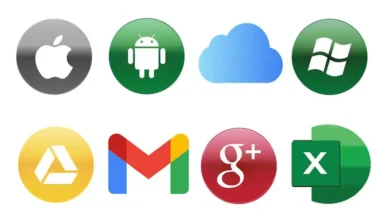كيفية تفعيل الراديو والاستماع إليه على جهاز iPhone أو iPad أو iPod بدون تطبيقات وبدون إنترنت

قد تتمكن من تنشيط الراديو والاستماع إليه على جهاز iPhone أو iPad أو iPod الخاص بك بدون تطبيقات وبدون الإنترنت. فقط للاستمتاع بهذا البديل على أنظمة iOS، عليك اتباع بعض الخطوات التي سنعرضها لك لاحقًا.
وكما هو معروف فإن منتجات أبل، وفي هذه الحالة iOS، تعد من أهم العلامات التجارية للأجهزة في السوق العالمية للهواتف المحمولة والأجهزة الكهربائية. نظرًا لأنها توفر أحدث التقنيات التي يتم تحديثها باستمرار.
لقد ولت السنوات التي كانت تستخدم فيها الهواتف المحمولة فقط لإجراء المكالمات على أساس محمول. على مر السنين، اكتسبت الهواتف المحمولة وظائف رائعة جعلتها مفيدة للغاية ويمكنك أيضًا تنزيل أفضل تطبيق Android للاستماع إلى راديو FM بدون الإنترنت .

إحدى أهم الوظائف التي تم دمجها في الهواتف المحمولة هي الاستماع إلى الراديو. أصبح هذا ممكنًا بفضل أفضل تطبيقات Android للاستماع إلى الراديو حيث يمكنها الآن التقاط إشارات الراديو ، بالإضافة إلى المحطات المختلفة المتوفرة في المنطقة.
ليست أجهزة iOS استثناءً، نظرًا لأن نفس الهواتف تتمتع أيضًا، من بين وظائفها وتكويناتها، بإمكانية الاستماع إلى الموسيقى على الراديو دون الحاجة إلى تنزيل التطبيقات
استمع إلى الراديو باستخدام Apple Music أو Music عبر بيانات الهاتف المحمول
افتراضيًا، يتم تثبيت تطبيق Apple Music على أجهزة iOS. على الرغم من أنه لا يزال بإمكانك الحصول على Apple Music والحصول عليها مجانًا والاستماع إلى الراديو. ولكن، لا يمكنك استخدام هذا التطبيق إلا من خلال اتصال Wi-Fi.
هناك طريقة للاستماع إلى الراديو باستخدام Appel Music بدون Wifi، وللقيام بذلك يجب علينا الدخول إلى التطبيق والانتقال إلى الشعار الذي يظهر في أسفل وسط الشاشة والذي مكتوب عليه Radio ويتم تمثيله بنقطة محاطة بالموجات .
ستظهر نافذة على الفور لإعلامك بأنه لا يمكن استخدام هذه الأداة دون اتصال Wi-Fi. لتأسيس اتصال بالراديو من جهاز iPhone أو iPod أو iPad، يجب علينا تنفيذ بعض الإجراءات.
من خيار الإعدادات، حدد iTunes Store وApp Store. سيتم فتح نافذة جديدة ستظهر فيها خيارات مختلفة. ولهذه الفرصة، فإن البديل الذي سيسهل عملية الاتصال بالراديو هو الذي يقول استخدام بيانات الهاتف المحمول.
سيظهر هذا الخيار معطلاً، لذا لتنشيطه عليك الضغط على ما يبدو أنه زر تشغيل وإيقاف. عند تفعيل الخيار، سيتحول الزر إلى اللون الأخضر .
سبب تعطيل البيانات هو أن تنشيط الراديو على جهاز iPhone يستهلك البيانات بشكل أسرع . لذلك بشكل افتراضي فهي غير نشطة.
استخدم وظيفة Siri لتشغيل الراديو بدون تطبيقات
إحدى الميزات المتوفرة حاليًا على أجهزة iOS هي Siri. سهل لأشياء معينة، لأن نظام الذكاء الاصطناعي متعدد الاستخدامات هذا يسمح للمستخدم بتنفيذ وظائف مختلفة.
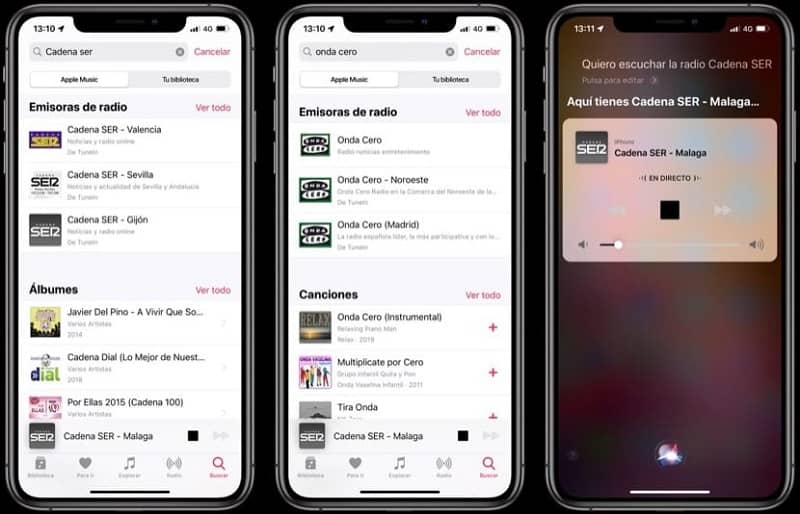
بالإضافة إلى أداء الأدوار المختلفة، يستطيع Siri أيضًا فتح التطبيقات . كل هذا باستخدام ميكروفون الهاتف الخليوي وإخبار الذكاء الاصطناعي بما هو مطلوب لاتخاذ الإجراءات اللازمة.
لذلك، يمكن استخدام هذه الوظيفة لتشغيل الراديو من أجهزة iOS المتوفرة لدى المستخدمين. من خلال تفعيل مكبر الصوت واستخدام اسمك ليطلب منك تشغيل الراديو، تكون الخطوات قد اكتملت بالفعل.
بمجرد الانتهاء من ذلك، سيتم فتح علامة التبويب “الموسيقى” حيث سيبدأ تشغيل الراديو. ومن هناك يمكنك البحث يدويًا عن محطات معينة، إذا رغبت في ذلك، باستخدام خيار الراديو.
تم الحصول على هذه الآلية مؤخرًا في أجهزة iOS 13، ولكنها موجودة أيضًا في جميع أجهزة Mac وiPhone وiPad التي تحتوي على وظيفة Siri المدمجة ، والتي أصبحت جزءًا من Apple منذ عام 2010.
هناك حقيقة أخرى مهمة وهي أنه حتى لا تستخدم شبكة Wi-Fi، فهي إلزامية. من المهم أن يتم تنشيط بيانات الجهاز، حتى تتمكن من تنشيط الراديو على iPhone بمجرد سؤال Siri .